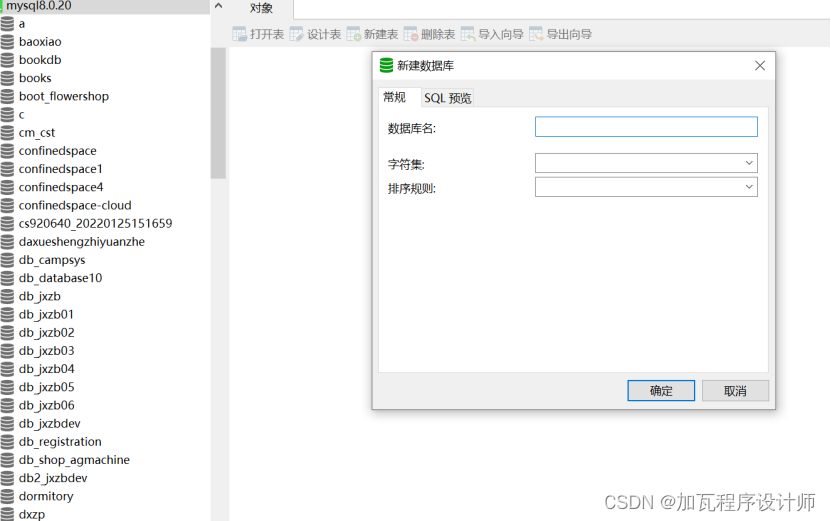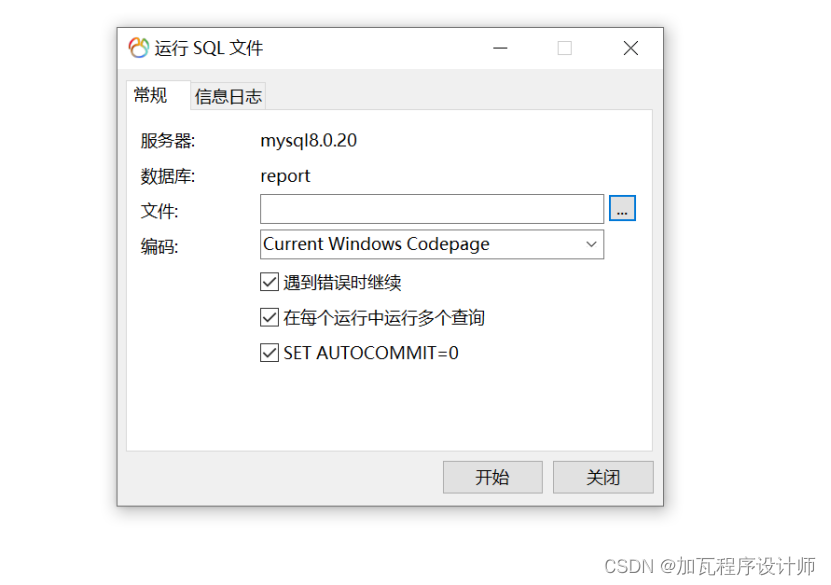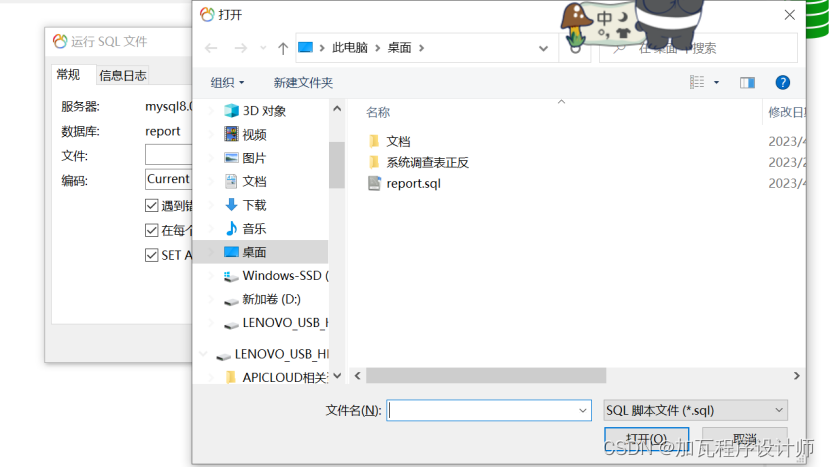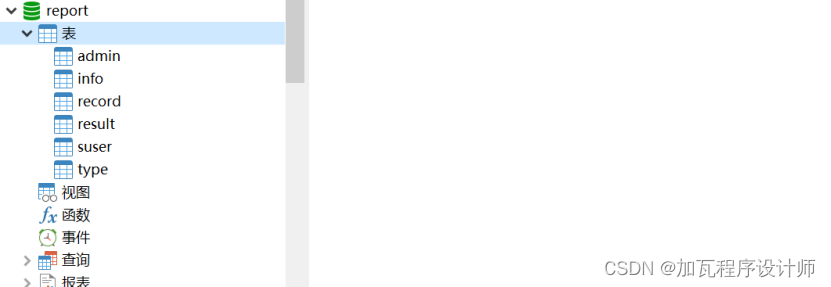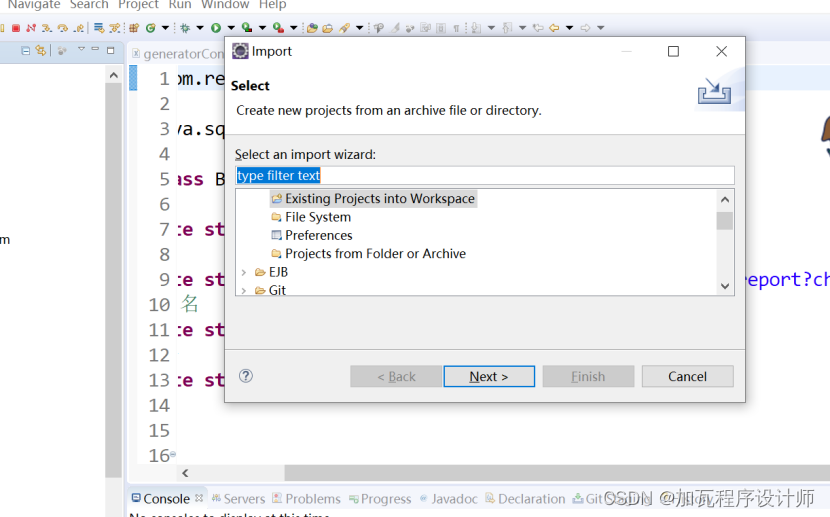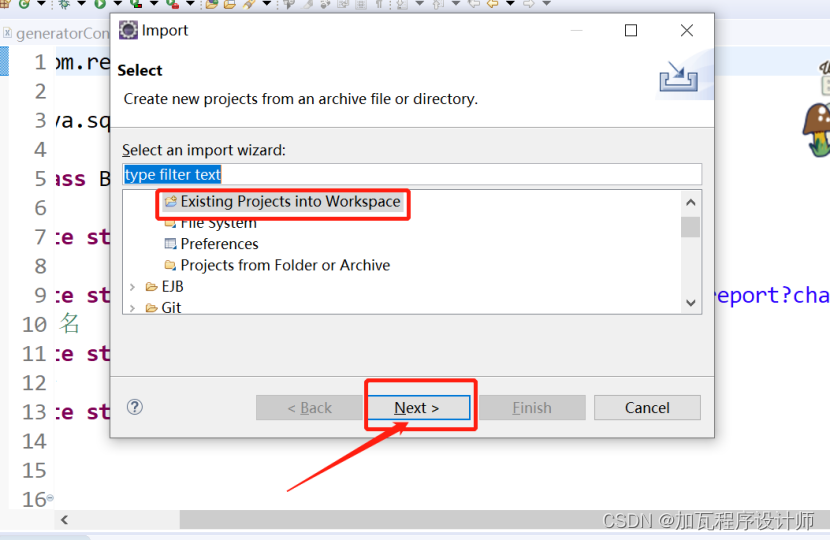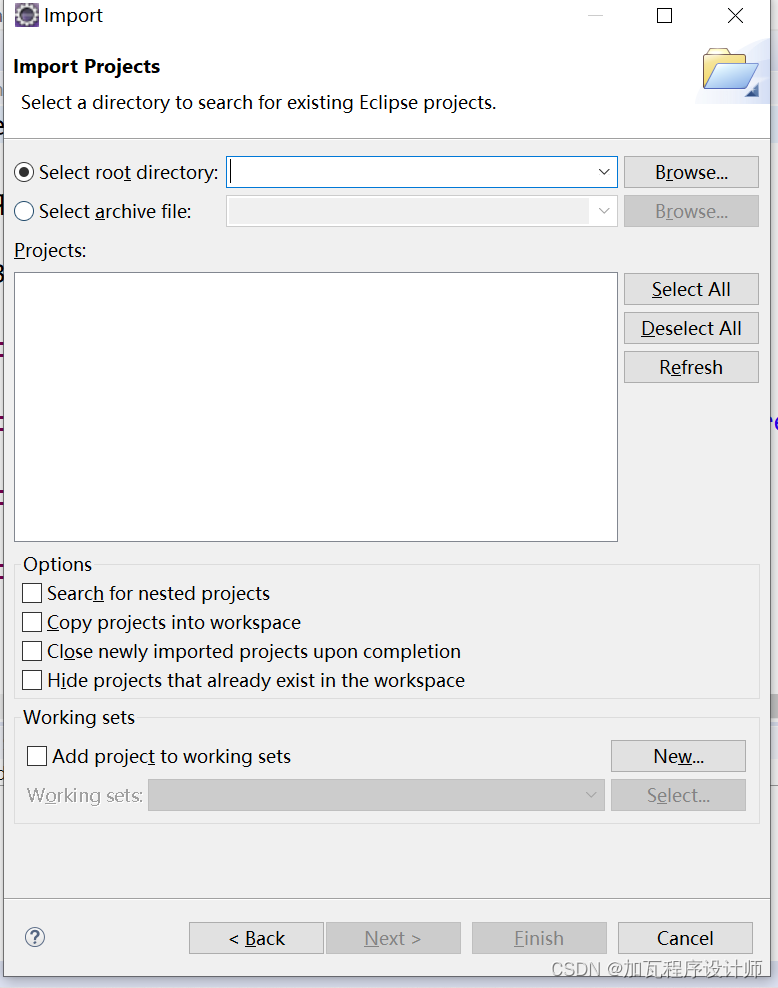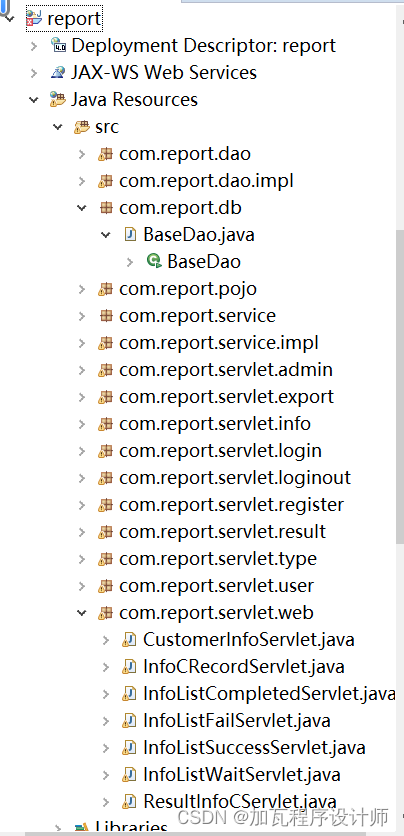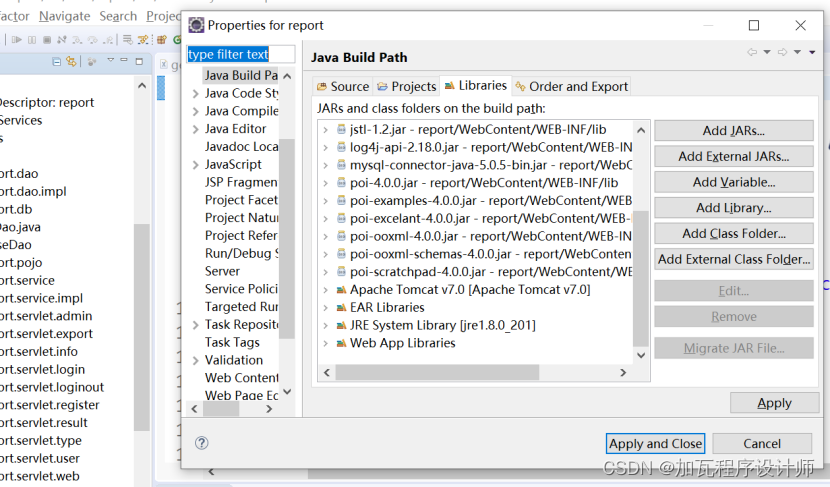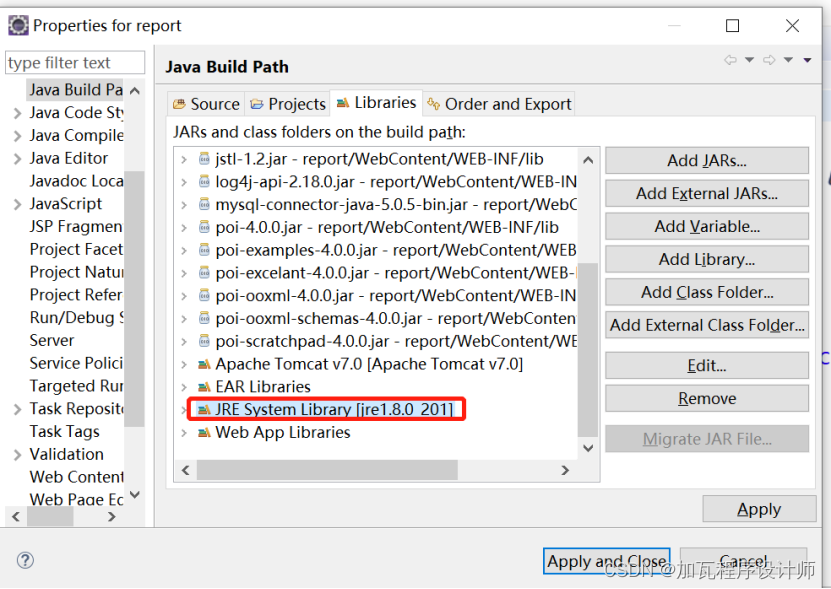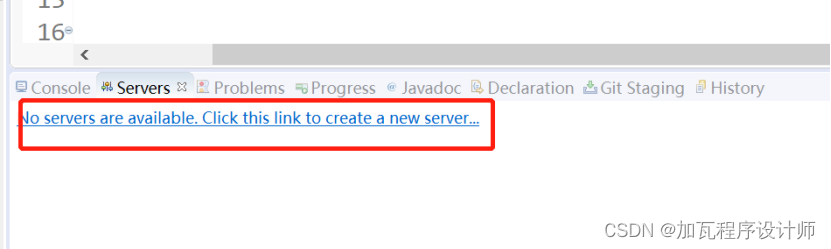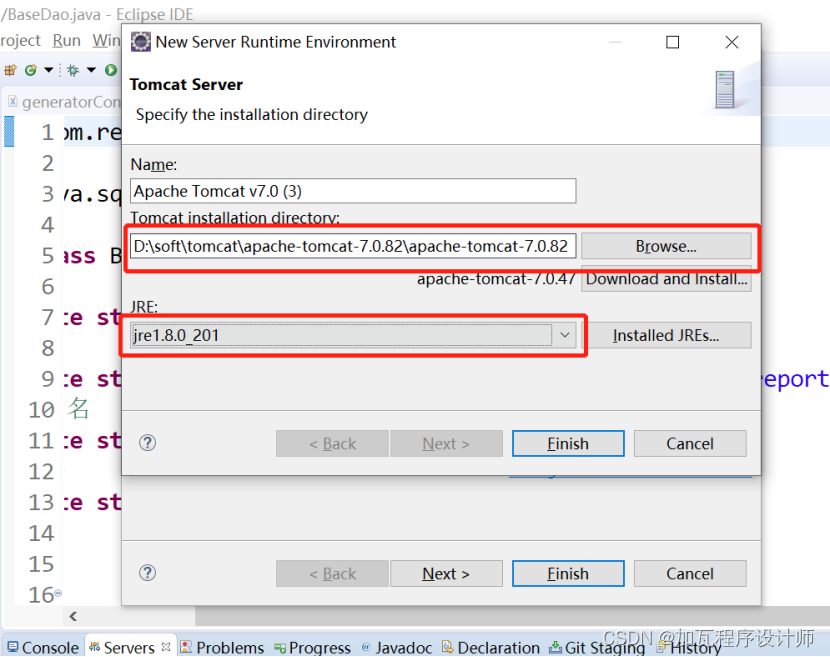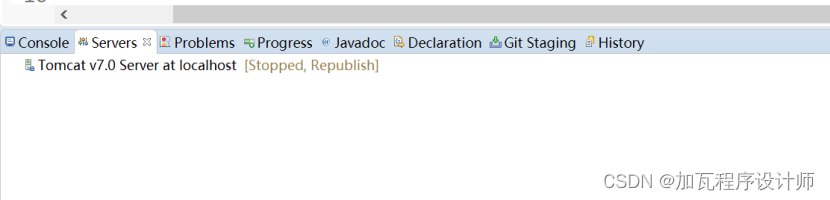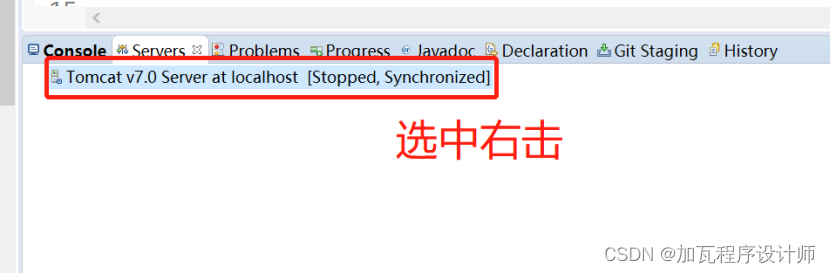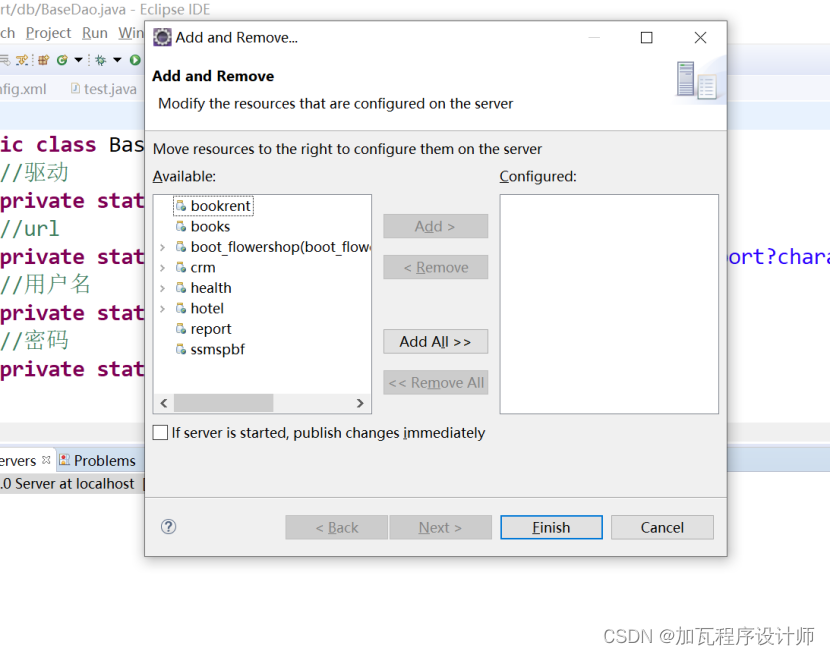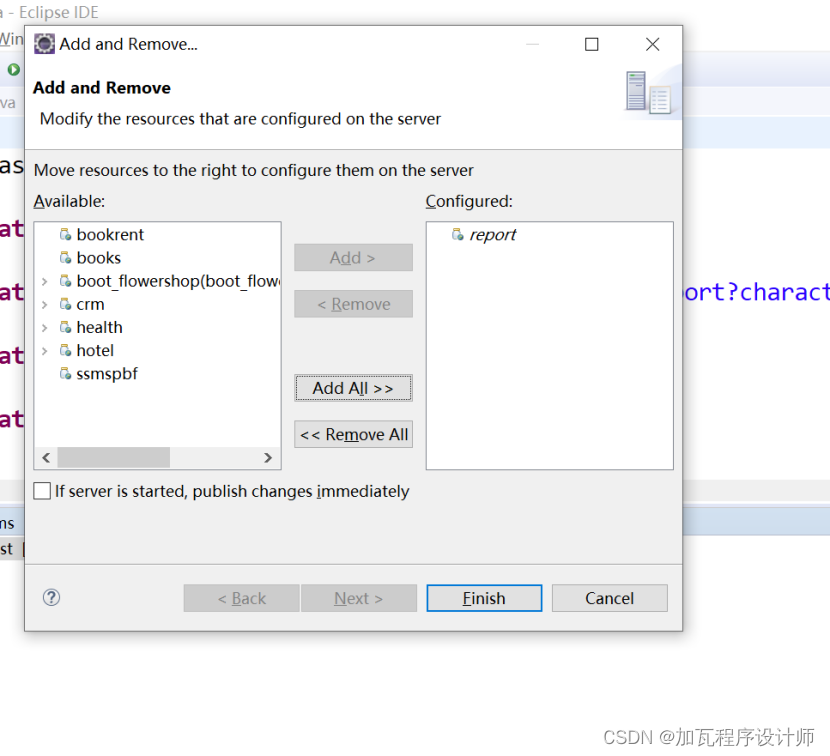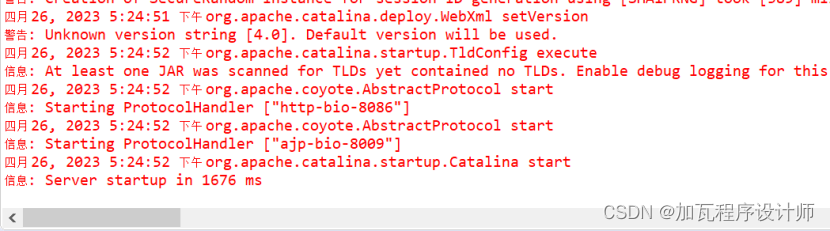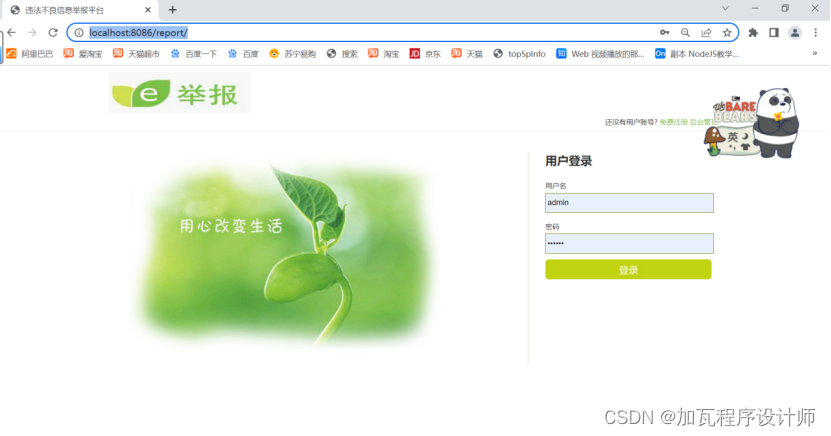| Eclipse导入项目的配置步骤说明 | 您所在的位置:网站首页 › eclipse的servers配置 › Eclipse导入项目的配置步骤说明 |
Eclipse导入项目的配置步骤说明
|
1.数据库创建并导入
(1)打开navicat,右击,选择创建数据库,进入新建数据库页面,输入数据库名称。我这里创建的是report数据库。
(2)右击自己创建的数据库,选择运行sql文件。选择项目的sql文件report.sql,点击下面的开始即可执行。具体如下:
(3)查看导入是否成功,双击自己的数据库看是否生成对应表信息。若存在则导入成功。
(1)打开eclipse工具,选择file下面的import,进入以下文件导入界面。
(2) 选择里面的Existing Projects into Workspace操作,点击next进入项目选择页面。
(3)在上述页面选择项目,选择到包含.setting文件夹下,点击finish。
(4)导入成功后,在左侧项目展示栏就可看到项目。
(5)导入成功后,选中项目右击然后点击build path进入下面配置页面,在里面选择修改自己的jdk,然后apply,保证jdk是绑定成功的。
(1)选择server,点击下面添加服务器的位置,我们添加tomcat
(2) 点击后,在下面页面选择add服务页面,具体如下
(3) 点击add后,进入本地tomcat配置页面,选择到自己本地的tomcat文件下。一个选择tomcat服务器的位置,一个是配置本地jre,配置完成后点击finish完成。
(4) 全部配置完成后,点击finish关闭弹窗。Servers里面就有了服务器的信息。
(5) 选中服务器,点击以下箭头位置进行启动。
(6) 控制台出现以下圈中的信息,则表示启动成功。
(1)右击选中圈中的部分
(2) 选择add and remove进入以下部分
(3)选中自己的report项目,点击add,然后点击finish。
(4)完成后,点击servers然后启动tomcat,控制台看到启动后,即可访问项目。
(1)前台访问 打开浏览器,在浏览器输入访问的url
|
【本文地址】